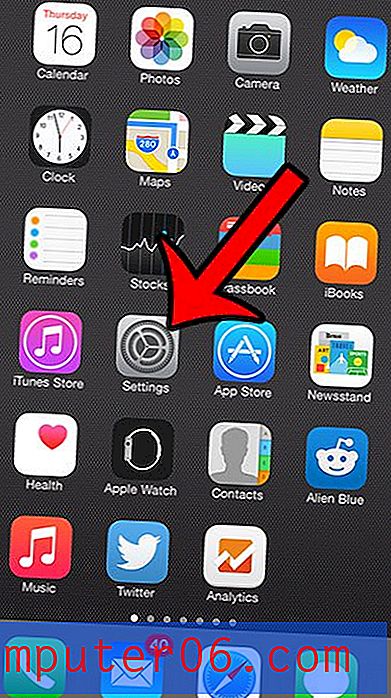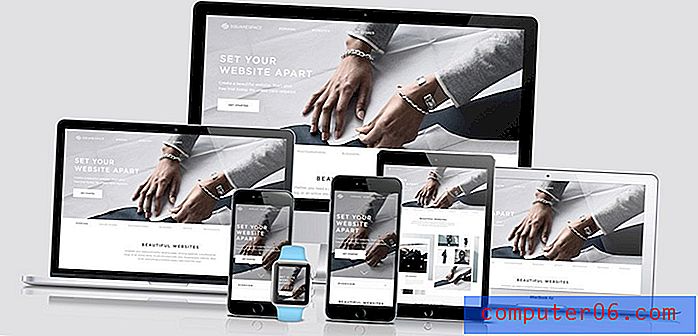Jak zastavit zobrazování znaku dolaru v aplikaci Excel 2013
Správně aplikované formátování buněk v aplikaci Microsoft Excel může publiku mnohem snáze porozumět prezentovaným datům. Pokud například hodnoty ve vašich buňkách zobrazují peněžní hodnoty a máte je formátovány jako jednoduchá čísla, může být problém s chybějícími čárkami nebo nekonzistentními desetinnými místy.
Ale pokud jste již buňky naformátovali pomocí měnového formátu, ale zjistíte, že symbol dolaru, který předchází číslům, je zbytečný, možná vás zajímá, zda je to něco, co můžete upravit, a přitom zachovat zbývající formátování měny. Naštěstí je to možné a lze je použít podle našeho krátkého průvodce níže.
Upravte formátování pro měnové buňky v Excelu 2013
Kroky v tomto článku budou předpokládat, že buňky, které chcete upravit, jsou aktuálně naformátovány jako měna a že jednoduše chcete přestat zobrazovat symbol dolaru, který předchází číslu. Tento článek vám ukáže, jak zachovat formátování měny, ale znak dolaru odeberete před číselnou hodnotou.
Pokud chcete jednoduše odstranit veškeré formátování z buněk, tento článek vám ukáže, jak.
Krok 1: Otevřete tabulku v aplikaci Excel 2013.
Krok 2: Vyberte buňky, které chcete upravit. V níže uvedeném příkladu měním formátování pro celý sloupec, takže jsem jednoduše klikl na písmeno sloupce v horní části tabulky a vybral celý sloupec.

Krok 3: Klepněte pravým tlačítkem myši na jednu z vybraných buněk a poté klepněte na možnost Formátovat buňky .
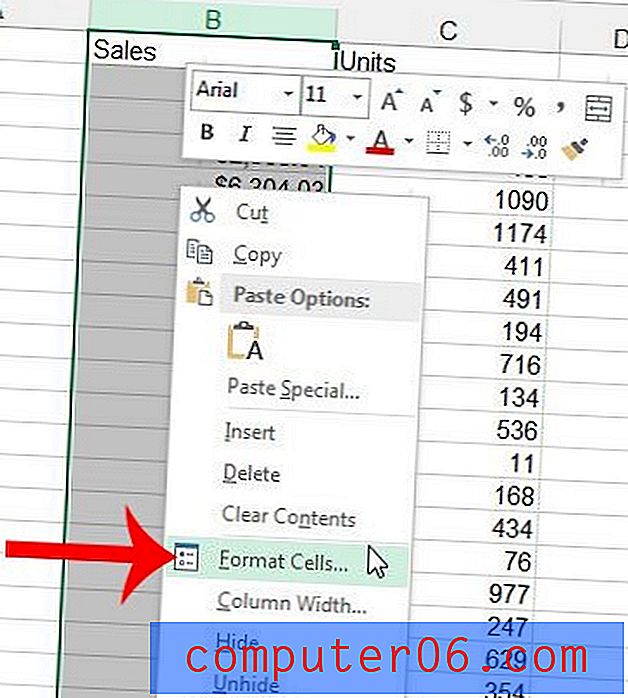
Krok 4: Klikněte na rozevírací pole napravo od symbolu a poté klikněte na možnost Žádná .
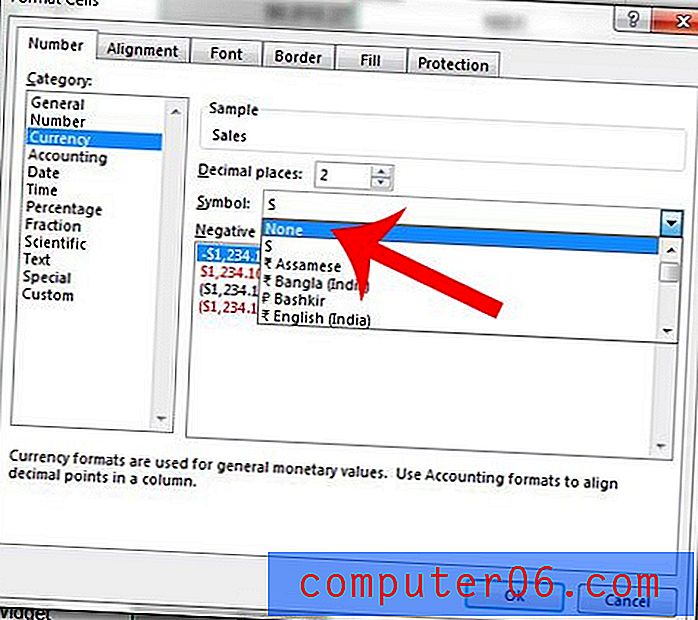
Krok 5: Klepnutím na tlačítko OK provedete změny.
Jsou v tabulce skryté buňky, které je třeba upravit? Naučte se, jak zobrazit skryté buňky v aplikaci Excel 2013, abyste mohli provádět změny v údajích, které obsahují.